
इस लेख में, विभिन्न ब्राउज़रों में स्वचालित वीडियो प्लेबैक एचटीएमएल 5 और फ्लैश को अक्षम कैसे करें। निर्देशों में Google क्रोम ब्राउज़र, मोज़िला फ़ायरफ़ॉक्स और ओपेरा के लिए जानकारी शामिल है। Yandex ब्राउज़र के लिए, आप एक ही विधियों का उपयोग कर सकते हैं।
क्रोम में स्वचालित प्ले फ्लैश वीडियो अक्षम करें
2018 अपडेट करें: Google क्रोम 66 से शुरू होने पर, ब्राउज़र ने साइट पर वीडियो के परमाणु प्लेबैक को अवरुद्ध करना शुरू कर दिया, लेकिन केवल वे ही हैं जिनमें ध्वनि है। यदि ध्वनि के बिना वीडियो अवरुद्ध नहीं है।
यह विधि सहपाठियों में स्वचालित वीडियो स्टार्ट-अप को डिस्कनेक्ट करने के लिए उपयुक्त है - वहां फ्लैश वीडियो द्वारा उपयोग किया जाता है (हालांकि, यह एकमात्र साइट नहीं है जिसके लिए जानकारी उपयोगी हो सकती है)।
हमारे उद्देश्य के लिए सभी आवश्यक पहले से ही फ़्लैश प्लगिंग सेटिंग्स में Google क्रोम ब्राउज़र में हैं। ब्राउज़र सेटिंग्स पर जाएं, और उसके बाद "सामग्री सेटिंग्स" बटन पर क्लिक करें या आप क्रोम एड्रेस लाइन में क्रोम: // क्रोम / सेटिंग्स / सामग्री दर्ज कर सकते हैं।
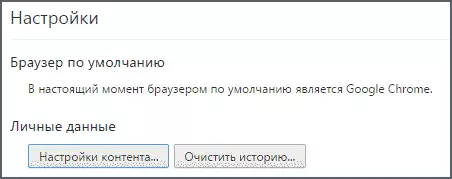
"प्लगइन्स" अनुभाग ढूंढें और विकल्प सेट करें "प्लगइन की सामग्री लॉन्च करने के लिए अनुमति का अनुरोध करें।" इसके बाद, "समाप्त करें" पर क्लिक करें और क्रोम सेटिंग्स से बाहर निकलें।
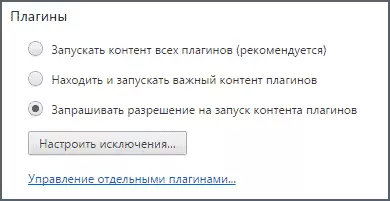
अब आप स्वचालित रूप से वीडियो (फ्लैश) शुरू नहीं करेंगे, आपको खेलने के बजाए आपको "एडोब फ्लैश प्लेयर शुरू करने के लिए सही माउस बटन पर क्लिक करने के लिए कहा जाएगा" और केवल उस प्लेबैक के बाद ही शुरू हो जाएगा।
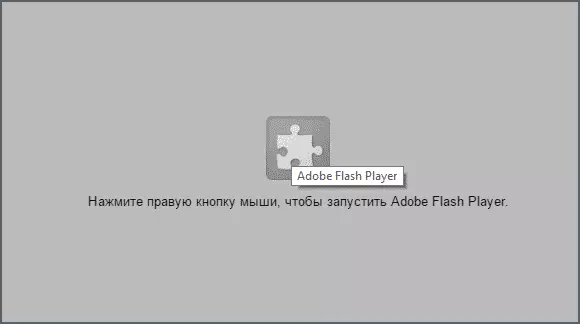
इसके अलावा ब्राउज़र के पता बार के दाईं ओर, आप एक अवरुद्ध प्लगइन की एक अधिसूचना देखेंगे - क्लिक करके, आप उन्हें किसी विशेष साइट के लिए स्वचालित रूप से डाउनलोड करने की अनुमति दे सकते हैं।
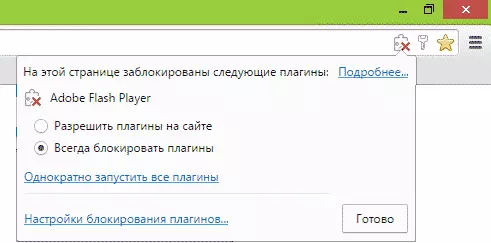
मोज़िला फ़ायरफ़ॉक्स और ओपेरा
मोज़िला फ़ायरफ़ॉक्स और ओपेरा में सामग्री की सामग्री की सामग्री की लगभग स्वचालित शुरुआत बंद है: हमें केवल इस प्लग की सामग्री के लॉन्च को कॉन्फ़िगर करना है (खेलने के लिए क्लिक करें)।
मोज़िला फ़ायरफ़ॉक्स में, पता बार के दाईं ओर सेटिंग बटन पर क्लिक करें, "ऐड-ऑन" का चयन करें, और उसके बाद "प्लगइन्स" पर जाएं।
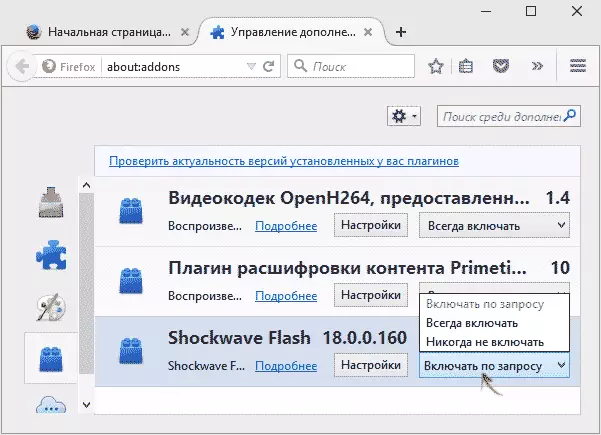
शॉकवेव फ्लैश प्लगइन के लिए "अनुरोध पर सक्षम करें" सेट करें और उस वीडियो के बाद स्वचालित रूप से चलना बंद हो जाएगा।
ओपेरा में, सेटिंग्स पर जाएं, "साइट्स" का चयन करें, और उसके बाद "प्लगइन्स" अनुभाग में, "प्लगइन की सभी सामग्री चलाएं" के बजाय "अनुरोध पर" आइटम इंस्टॉल करें। यदि आवश्यक हो, तो आप अपवादों के लिए कुछ साइटें जोड़ सकते हैं।
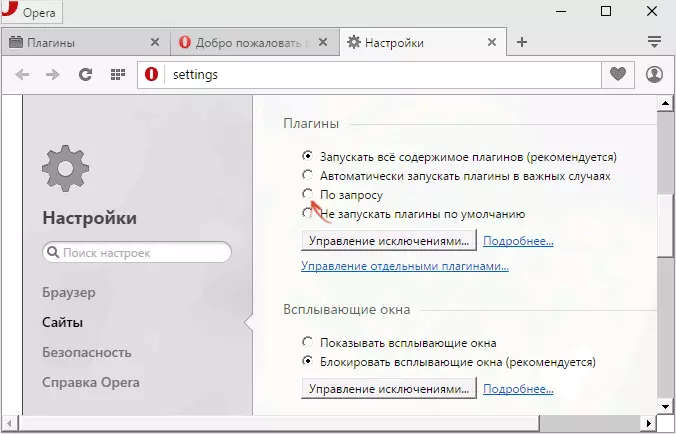
YouTube में Autorun HTML5 वीडियो को बंद करें
एचटीएमएल 5 के साथ एक वीडियो खेलने के लिए, सबकुछ इतना आसान नहीं है और मानक ब्राउज़र उपकरण आपको अपने स्वचालित लॉन्च को बंद करने की अनुमति नहीं देते हैं। इन उद्देश्यों के लिए, ब्राउज़र विस्तार, और YouTube के लिए सबसे लोकप्रिय - जादू कार्यों में से एक है (जो न केवल स्वचालित वीडियो को अक्षम करने की अनुमति देता है, बल्कि बहुत कुछ), Google क्रोम, मोज़िला फ़ायरफ़ॉक्स, ओपेरा और यांडेक्स ब्राउज़र के संस्करणों में मौजूद है ।
आप आधिकारिक साइट http://www.chromeactions.com से एक्सटेंशन सेट कर सकते हैं (आधिकारिक ब्राउज़र एक्सटेंशन स्टोर्स से डाउनलोड आता है)। स्थापना के बाद, इस एक्सटेंशन की सेटिंग्स पर जाएं और "स्टॉप ऑटोप्ले" आइटम इंस्टॉल करें।
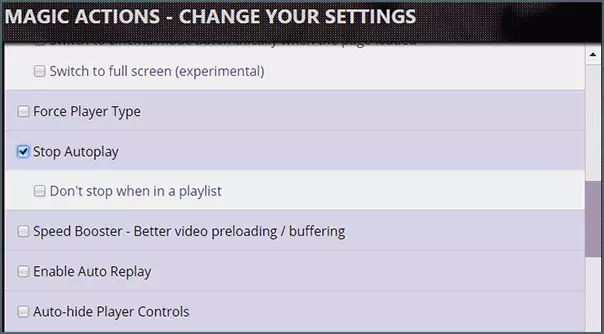
तैयार, अब यूट्यूब पर वीडियो स्वचालित रूप से नहीं चलाएगा, और आप परिचित प्ले बटन को खेलने के लिए देखेंगे।
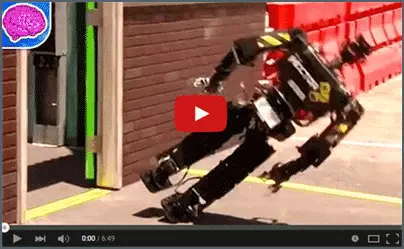
लोकप्रिय से अन्य एक्सटेंशन हैं, आप Google क्रोम के लिए ऑटोप्लेस्टॉपर का चयन कर सकते हैं, एप्लिकेशन स्टोर और ब्राउज़र एक्सटेंशन से डाउनलोड कर सकते हैं।
अतिरिक्त जानकारी
दुर्भाग्यवश, ऊपर वर्णित विधि केवल यूट्यूब पर वीडियो के लिए काम करती है, अन्य एचटीएमएल 5 वीडियो साइटों पर स्वचालित रूप से शुरू हो रही है।
यदि आपको सभी साइटों के लिए सुविधाओं को अक्षम करने की आवश्यकता है, तो मैं मोज़िला फ़ायरफ़ॉक्स (आधिकारिक एक्सटेंशन स्टोर्स में पाया जा सकता है) के लिए Google क्रोम और NoScript के लिए स्क्रिप्ट्सफ एक्सटेंशन पर ध्यान देने की अनुशंसा करता हूं। पहले से ही सेटिंग्स डिफ़ॉल्ट रूप से, ये एक्सटेंशन ब्राउज़र में वीडियो, ऑडियो और अन्य मल्टीमीडिया सामग्री के स्वचालित प्लेबैक को अवरुद्ध कर देंगे।
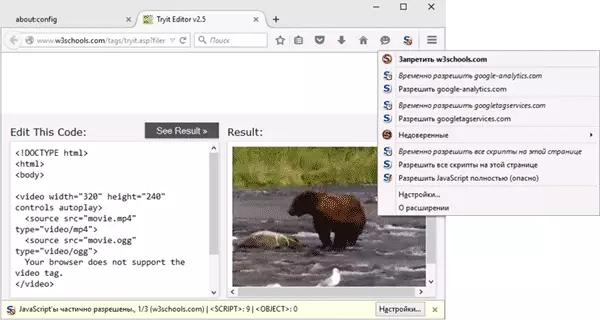
हालांकि, ब्राउज़र में इन जोड़ों की कार्यक्षमता का एक विस्तृत विवरण इस मैनुअल के दायरे से बाहर है, और इसलिए इस पर खत्म हो जाएगा। यदि आपके कोई प्रश्न और अतिरिक्त हैं, तो मुझे टिप्पणियों में उन्हें देखकर खुशी होगी।
